Googleは、非常に大規模なユーザーベースを提供しています。Chromeウェブブラウザ。 Opera、Firefox、Safariなどの他のWebブラウザーと比較してかなり遅れて解き放たれましたが、多くの人々のお気に入りのWebブラウザーリストをも上回り、かなりの市場シェアを急速に獲得しました。 Google Chromeユーザーである場合、数十または数百のタブを同時に開いておく習慣がある場合は、特にノートブックユーザーの場合、それらのタブを管理するのがどれほど難しいかについても理解する必要があります。スペースを節約するため、特定のタブを探すのは非常に難しくなります。あなたが試すことができる非常に便利な代替ソリューションの1つは タブアウトライナー。この軽量のChrome拡張機能は、あなたがそれを最大限に活用する方法を知っていれば、あなたのウェブ体験を繁栄させてください。 Tabs Outlinerの学習曲線は急ですが、慣れてしまえば、間違いなく人生が楽になります。この拡張機能は、開いているすべてのタブにツリー構造を提供するように設計されており、タブをグループに分類したり、注釈メモを追加したり、過去のセッションの履歴を保持したりできます。
正常にインストールされると、拡張機能はクイックアクセスバーにその小さなボタンを配置します。このボタンをクリックすると、タブアウトライナーの メインビュー タブツリーとそれに関連するすべての機能を含むウィンドウ。
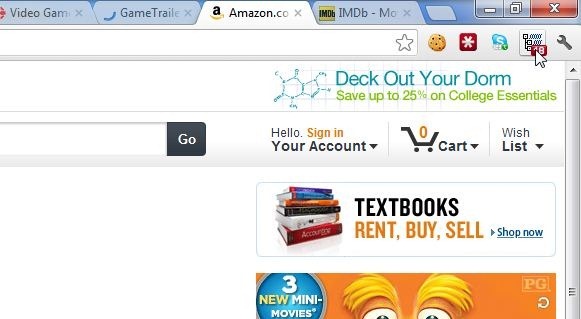
の メインビュー ウィンドウは、開いているすべてのタブへのゲートウェイとして機能します保持ウィンドウに関してそれらをグループ化します。タブのカスタムグループを作成することもできます。たとえば、すべてのAmazonタブを他のタブとは別に表示したい場合は、新しいグループを作成して「Amazon」という名前を付け、新しく作成したグループの下にそれらのタブを移動できます。ツリーから任意のタブを上下にドラッグして簡単に移動したり、あるウィンドウから別のウィンドウに移動したりすることもできます。
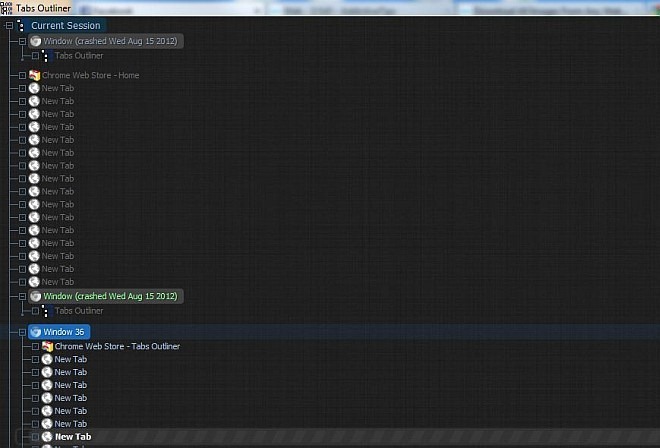
タブにマウスポインターを合わせると、右側に2つの追加ボタンがポップアップします。 閉じる そして ゴミ箱。クリックしながら 閉じる ボタンは特定のタブを終了し、タブを削除するとタブの履歴からも消えます。
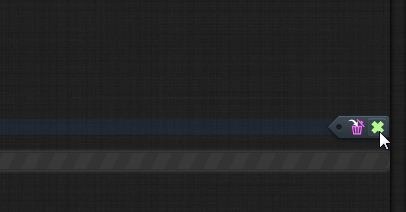
マウスポインターを左下に移動します メインビュー ウィンドウが開き、小さなナビゲーションパネルが表示されます。このパネルは、開くためのショートカットを提供します 新しい窓 新しいものを追加できます ノート、グループ、セパレーター または Google Doc。また、次のこともできます。 クローン その メインビュー ウィンドウを別のウィンドウに移動します。これにより、タブをウィンドウ間またはウィンドウ間またはグループ間で簡単にドラッグアンドドロップできます。追加機能が含まれます 元に戻す、次の開いているウィンドウまでスクロールする、開いているすべてのウィンドウを保存して閉じる そして すべて展開 (ツリーのタブ)。
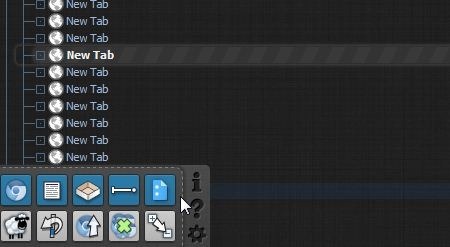
全体的に、タブアウトライナーはタブを管理するための便利な方法を提供する素晴らしい拡張機能です。共有する他の同様の拡張機能がある場合は、遠慮なく共有してください。
タブアウトライナーをダウンロード




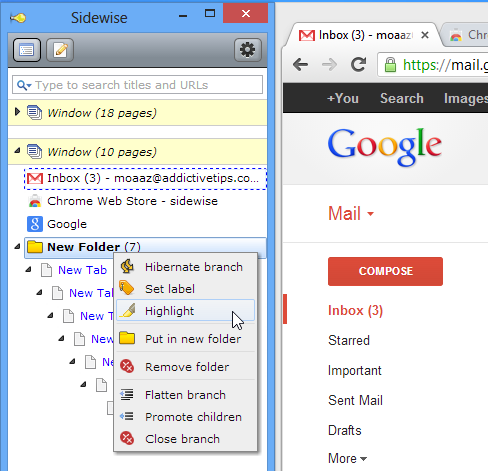


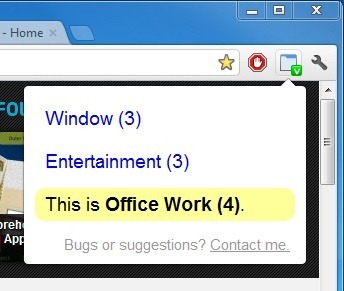





コメント